
Διαμόρφωση των ρυθμίσεων Λειτουργίας Διαχείρισης μέσω Κωδικών Τμημάτων
Μπορείτε να οργανώσετε και να διαχειρίζεστε τους χρήστες σε ομάδες με βάση τον κωδικό τμήματος. Ακολουθήστε τη διαδικασία που περιγράφεται παρακάτω για να διαμορφώσετε τη διαχείριση μέσω κωδικών τμημάτων και να επιτρέψετε στη συσκευή να μετρά τον αριθμό των σελίδων που χρησιμοποιούνται για εκτύπωση.
 |
Βεβαιωθείτε ότι έχουν οριστεί κωδικοί τμημάτων για τους χρήστες που είναι καταχωρισμένοι στη συσκευή. Καταχώριση πληροφοριών χρηστών στην τοπική συσκευή Η διαχείριση μέσω κωδικών τμημάτων ισχύει μόνο για χρήστες που είναι καταχωρισμένοι στην τοπική συσκευή. Εάν συνδεθείτε ως χρήστης με δικαιώματα διαχειριστή, αυτόματα ορίζεται κωδικός και PIN υπεύθυνου συστήματος και η διαχείρισή τους πραγματοποιείται ως κωδικών τμήματος. |
 |
Για πληροφορίες σχετικά με τον αριθμό των κωδικών τμημάτων που μπορείτε να καταχωρίσετε, ανατρέξτε στην ενότητα Λειτουργίες διαχείρισης. |
Ενεργοποίηση Διαχείρισης μέσω Κωδικών Τμημάτων
1
Εκκινήστε το Remote UI (Απομακρυσμένο περιβάλλον εργασίας). Εκκίνηση του Remote UI
2
Κάντε κλικ στο [Settings/Registration] στη σελίδα πύλης. Η οθόνη του Remote UI (Απομακρυσμένο περιβάλλον εργασίας)
3
Κάντε κλικ στο [User Management]  [Department ID Management].
[Department ID Management].
 [Department ID Management].
[Department ID Management].4
Κάντε κλικ στην επιλογή [Edit].
5
Επιλέξτε [Enable Department ID Management].
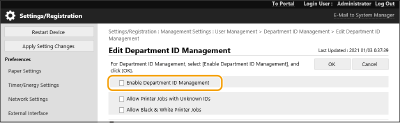
6
Κάντε κλικ στην επιλογή [OK].
Καταχώριση κωδικών τμημάτων και PIN
1
Εκκινήστε το Remote UI (Απομακρυσμένο περιβάλλον εργασίας). Εκκίνηση του Remote UI
2
Κάντε κλικ στο [Settings/Registration] στη σελίδα πύλης. Η οθόνη του Remote UI (Απομακρυσμένο περιβάλλον εργασίας)
3
Κάντε κλικ στο [User Management]  [Department ID Management].
[Department ID Management].
 [Department ID Management].
[Department ID Management].4
Κάντε κλικ στην επιλογή [Register New Department].

Για να επεξεργαστείτε τις ρυθμίσεις των κωδικών τμημάτων
Κάντε κλικ στον κωδικό τμήματος για επεξεργασία, για να εμφανιστεί η οθόνη επεξεργασίας.
Για να διαγράψετε ρυθμίσεις των κωδικών τμημάτων
Επιλέξτε [Delete] για τον κωδικό τμήματος, για διαγραφή του  [OK].
[OK].
 [OK].
[OK].5
Εισαγάγετε τις απαιτούμενες πληροφορίες και κάντε κλικ στο [OK].
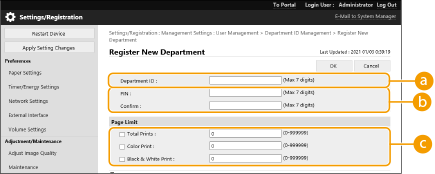
 [Department ID]
[Department ID]Εισαγάγετε έναν αριθμό με 7 ψηφία ή λιγότερα για τον κωδικό τμήματος.
 [PIN]
[PIN]Εισαγάγετε τον κωδικό PIN (έως επτά ψηφία). Εισαγάγετε ξανά το PIN [Confirm]. Εάν δεν θέλετε να ορίσετε PIN, αφήστε το κενό.
 [Page Limit]
[Page Limit]Μπορείτε να περιορίσετε τον αριθμό των σελίδων που μπορεί να εκτυπώσει ένα καταχωρισμένο τμήμα. Επιλέξτε τους τύπους στόχων και εισαγάγετε τα σύνολα σελίδων.

Δεν μπορείτε να αποθηκεύσετε έναν κωδικό ή ένα PIN τμήματος που περιέχει μόνο μηδενικά, όπως "00" ή "0000000".
Ακόμα και αν εισαγάγετε λιγότερα από επτά ψηφία, προστίθενται μηδενικά στην αρχή του αριθμού, προκειμένου να καταστεί επταψήφιος.
Μπορείτε επίσης να κάνετε υποχρεωτική την πληκτρολόγηση επτά ψηφίων για τους κωδικούς τμημάτων και τα PIN. Για περισσότερες πληροφορίες, επικοινωνήστε με τον αντιπρόσωπο ή την τεχνική υπηρεσία.
Η συσκευή σταματάει την εκτύπωση εάν καλυφθεί οποιοδήποτε από τα όρια σελίδων κατά την εκτύπωση ενός εγγράφου το οποίο περιέχει έγχρωμες και ασπρόμαυρες ενότητες.
 |
Για να ελέγχετε το πλήθος των σελίδωνΑν θέλετε να ελέγξετε τον συνολικό αριθμό των σελίδων που χρησιμοποιούνται από κάθε κωδικό τμήματος για εκτύπωση, επιλέξτε [Department ID Page Totals] στην οθόνη που εμφανίζεται στο βήμα 4. Η μέτρηση των σελίδων δεν περιλαμβάνει τις κενές σελίδες ή τις δοκιμαστικές εκτυπώσεις που χρησιμοποιούνται για τον έλεγχο στοιχείων όπως η ρύθμιση τόνων. Σύνδεση με τη χρήση κωδικού και PIN τμήματοςΚαταχωρώντας έναν χρήστη με το ίδιο όνομα με έναν κωδικό τμήματος, μπορούν να εκτελεστούν λειτουργίες σύνδεσης με τη χρήση ενός καταχωρημένου κωδικού και PIN τμήματος. Καταχώριση πληροφοριών χρηστών στην τοπική συσκευή |